本文档说明如何快速通过资产测绘构建样本,并通过AI智能生成推荐规则,提升规则配置效率。
背景说明
办公安全平台SASE(Secure Access Service Edge)提供了一种智能生成规则的功能,该功能旨在帮助管理员更高效地管理和保护企业敏感数据。通过这一功能,SASE能够对终端文件进行测绘并生成资产地图,同时利用大模型技术对测绘上报的文件进行学习,从而自动生成分类分级识别规则。这些规则可以被添加到智能推荐库中,方便用户在配置外发文件检测策略时直接使用,简化了整个配置流程。
目的:提高敏感数据管理效率和准确性,减少手动配置工作量。
原理:基于机器学习算法分析大量样本文件,从中提取特征并形成可用于自动识别同类文件的规则。
应用场景:适用于需要对外发文件实施严格管控的企业环境,特别是那些处理大量敏感信息的企业,如金融、医疗保健等。
步骤一:创建测绘任务
创建测绘任务,SASE会根据您的任务对终端文件进行扫描。SASE支持立即测绘任务和定时测绘任务,为了快速验证,本文档采用立即测绘任务。
定时测绘任务:如果您需要定期对办公终端进行扫描,请创建定时测绘任务。
立即测绘任务:如果您需要立即对办公终端进行扫描,请创建立即测绘任务。立即测绘任务的有效期为72小时。如果在这段时间内某个员工未登录SASE App,则无法扫描到该员工办公终端的文件。具体操作,请参见配置测绘任务。
登录办公安全平台控制台。
在左侧导航栏,选择。
在资产地图页面中,单击立即测绘。
在立即测绘面板中,参考下表配置立即测绘任务,并单击确定。
配置项
说明
示例值
任务名称
设置立即测绘任务名称。
立即测绘任务
按照敏感等级上报
设置上报文件的敏感等级。测绘任务会根据分类分级中的识别规则对测绘文件进行敏感等级划分,仅上报对应敏感等级的文件。
L2、L3、L4
扫描方式
设置系统扫描方式。
快速扫描:对系统关键路径进行扫描(服务,驱动,启动项,当前运行的进程,下载目录,桌面目录,文档目录)。
自定义扫描:自定义扫描路径。可添加多条扫描路径。
全盘扫描:对所有文件进行扫描。
例外扫描路径:设置不进行扫描的路径。
快速扫描
性能消耗
设置测绘任务运行时所消耗的性能资源模式。有下列三种模式供您选择:
体验优先:资源消耗较小,保障员工办公体验,极端情况下会暂停或取消扫描任务。
均衡模式:均衡分配办公与安全所消耗资源,不影响办公体验的情况下完成扫描任务。
安全优先:性能占用较高,优先完成扫描任务,保障企业安全防线。
体验优先
生效用户
设置扫描的用户组。
全部用户:扫描企业中安装SASE终端的所有用户。
部分用户:选择需要扫描的用户组。
全部用户
步骤二:查看测绘任务
登录办公安全平台控制台。
在左侧导航栏,选择。
在资产地图页面中,单击任务管理。

在任务管理页面查看已创建的立即测绘任务和定时测绘任务。
支持按照扫描方式、性能消耗模式、任务执行状态等条件筛选数据。
单击操作列的取消任务,取消本次测绘任务。
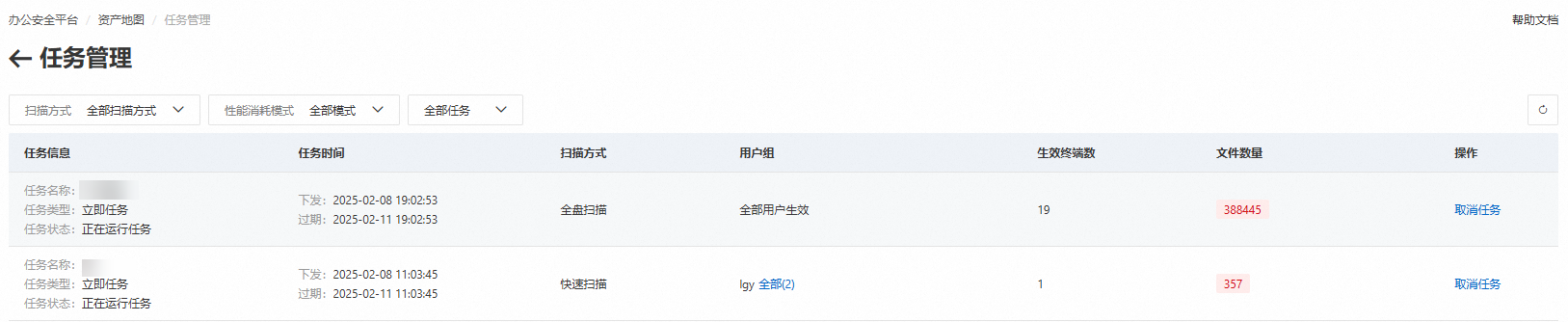
步骤三:查看测绘上报文件
根据测绘任务对终端文件进行扫描,并按照文件的敏感等级上报文件信息。您可以在列表中查看相关文件的详细信息。
登录办公安全平台控制台。
在左侧导航栏,选择。
在资产地图页面中查看文件信息。
支持按照时间范围、敏感等级、文件名称、用户名、部门、设备名称、设备IP、设备Mac地址等条件筛选数据。
单击操作列的查看预览,预览文件内容。
步骤四:智能生成规则
对于测绘上报的文件进行筛选,选出可用性更高的数据文件进行大模型学习,生成分类分级识别规则,并添加到智能推荐库中,方便您配置分类分级识别规则。
首次使用大模型智能学习功能时,SASE将免费提供三次学习机会。如果您已用完免费学习次数,每月将额外增加一次使用机会。
登录办公安全平台控制台。
在左侧导航栏,选择。
在资产地图页面中,单击智能生成规则。

在智能生成规则面板中,单击开始新的学习。参考如下信息配置智能生成规则,并单击开始。
配置项
说明
文件学习数量
设置文件学习数量。为更好、更精准地生成规则,文件学习数量不可低于5000个。
发现时间
设置发现时间。大模型会对此时间段内扫描上报的文件进行筛选学习。
文件大小
设置学习的文件大小。支持筛选大于10 KB的文件。
文件格式
当前仅支持办公文档中的PPT、PPTX、PPTM、KEYNOTE、KEY、PAGES、PAGE、DPS、XLS、XLSX、XLSM、XLAM、XLSB、CSV、NUMBERS、LBX、ET、DOC、DOCX、DOCM、DOTM、WPS、PDF、OFD等。
步骤五:启用推荐规则
大模型对测绘文件进行智能学习完成后,会根据文件类型自动生成识别规则。您可从智能推荐库中启用推荐规则,并将其添加至系统内置或自定义数据分类中,从而简化配置流程。
在左侧导航栏,选择。
在智能推荐库页签,选择智能生成的识别规则,并单击启用推荐规则。
在启用推荐规则对话框,为该识别规则选择数据分类。启用后,可以在选择的数据分类中进行编辑或重新分类。
相关文档
如需了解如何在文件外发检测策略中应用分类分级识别规则,请参见配置文件外发检测策略。
